Kas yra „Lockapp“.Exe languose ir kaip išjungti procesą

- 3427
- 1115
- Gerard Ernser PhD
„Windows“ nuolat vykdo daugybę procesų, reikalingų sistemos veikimui ir įvairių programų veikimui. Juos galite pamatyti užduoties dispečeryje, kuriame vartotojai prireikus atrodo, kad būtų galima valdyti procesus, taip pat programinės įrangos identifikavimą, sukuriantį išteklių apkrovą. Taigi, jei reikia išjungti nereikalingas programas ir paslaugas, ieškoma tų, kurie neturi įtakos sistemos veikimui.

Be kitų procesų, atliekamų „Windows“, galite pastebėti „LockApp“.Exe iš „Microsoft“, susijęs su blokuojančiu ekranu ir paprastai sunaudojama nereikšminga išteklių kiekis.
Koks „Lockapp“ failas.Exe „Windows 10“
Atradęs „Lockapp“ užduočių tvarkyklėje.exe, daugelis vartotojų nori sužinoti, koks procesas yra „Windows 10“ ir kokią funkciją jis atlieka.
Vykdomas failas paleidžiamas, kai esame kompiuterio užrakto ekrane, ir yra atsakingas už fono ir įvairių naudingų elementų, tokių kaip data, laikas ir kiti objektai, rodymą. Taigi, „Lockapp“ užduotis.EXE sudaro sąsajos, kurią vartotojas mato prie įėjimo į OS.

„Lockapp“.Exe- Exe- Exeture Oficialios programos failas, kurį išleido „Microsoft Corporation“.„Lockapp_cw5N1H2TXYEWY“. Šią informaciją galima peržiūrėti jos savybėje.
Ar tai „Lockapp“.EXE virusas
Sistemos taikymas naudojant „Microsoft“ skaitmeninį parašą netaikoma kenksmingiems produktams, o jo vardu pradėtas procesas neįkelia sistemos sistemos. Be to, galite stebėti jo veiklą užduoties dispečeryje, paleisdami įrankį užrakto ekrane arba specialioje programinės įrangos sąsajoje, leidžiančioje valdyti procesus.

Tačiau, kaip ir bet kurio vykdomojo failo atveju, užpuolikai gali sukurti sistemos komponento imitaciją, taip užmaskuodami kenksmingą elementą. Dėl šios priežasties verta patikrinti, ar failas yra tikras priešais jus, objekto ypatybėse, ar naudojant apsauginę programinę įrangą - sistemos standartines sistemas ar trečiosios partijos programinę įrangą.
Kaip įsitikinti „Lockapp“.Exe nėra užkrėstas
Pirmiausia turėtumėte patikrinti failo vietą. Kaip minėta aukščiau, tikrasis „Lockapp“.„Exe“ programos iš „Microsoft“ yra sistemos diske „Windows“ kataloge „SystemApps“ įdėto aplanke. Bet kuri kita vieta gali reikšti, kad objektą naudoja kenkėjiška programa. Informaciją apie failo išdėstymą galima rasti atidarant jo ypatybes iš kontekstinio meniu (PKM pagal elementą).
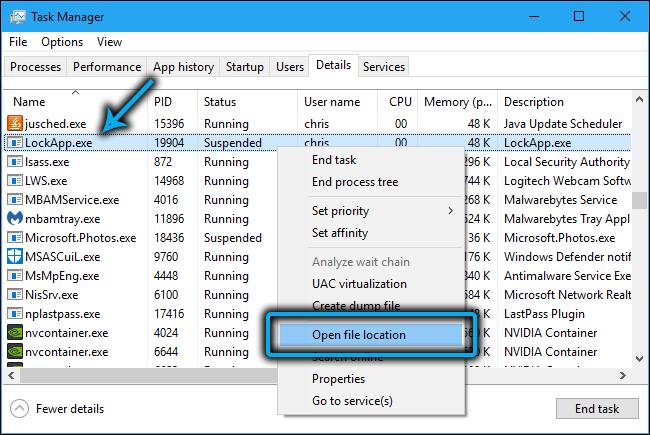
Jei procesas rodomas užduočių dispečeryje, spustelėkite ant jo PKM ir naudokite parinktį „Atidaryti failą“, po kurio laidininkas atidarys palei kelią c: \ Windows \ SystemApps \ Microsoft.„LockApp_cw5N1H2TXYEWY“, kur bus „LockApp“.exe, jei tai tikra.
Virusų sistemos nuskaitymas gali būti atliekamas naudojant įdiegtą antivirusinę, specialios komunalinės paslaugos (pvz., DR, DR.„Web Cureit“! ir tt.), taip pat standartinis „Windows Defender“ autonominiu režimu.
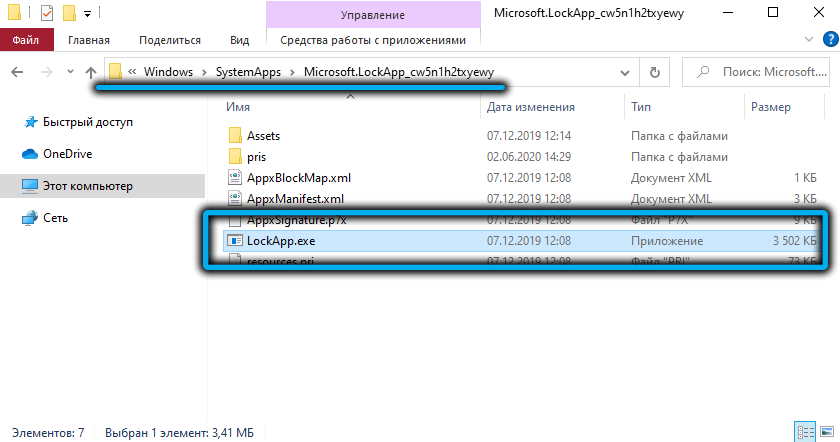
Kaip išjungti „LockApp“.Exe
Paprastai procesas neįkelia sistemos ir netrukdo vartotojui, o tik nedaugelis pastebėjo, kad jo per didelė veikla iš jo pusės. Jei pastebėjote nenormalų procesoriaus ar RAM apkrovą, galbūt taip yra dėl viruso ar klaidos. Pirmuoju atveju mes tikriname sistemą su apsaugine programine įranga, antra.
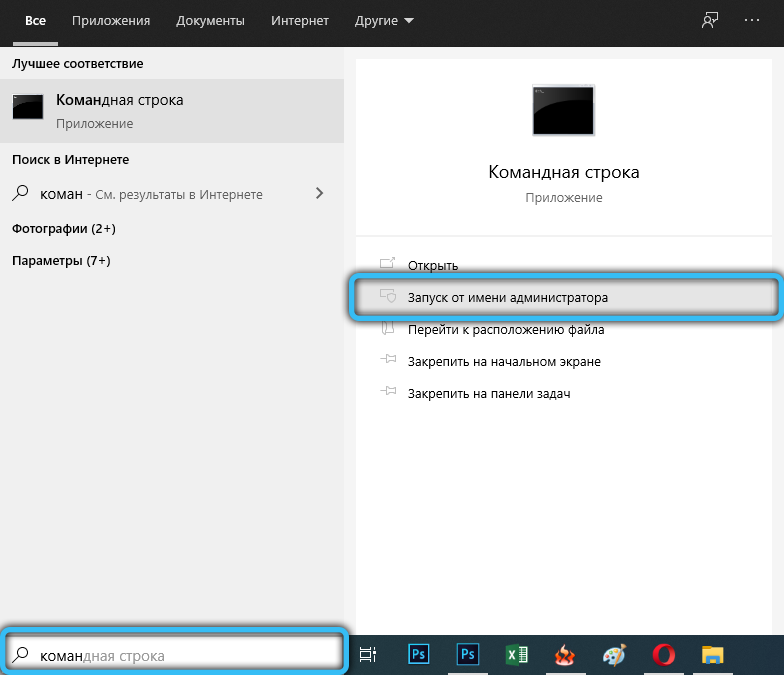
Klaidas gali sukelti sistemos komponentų pažeidimas. Galite patikrinti failų vientisumą pagal komandą SFC/Scannow, nurodytą komandinės eilutėje, atidarytoje administratoriaus vardu.
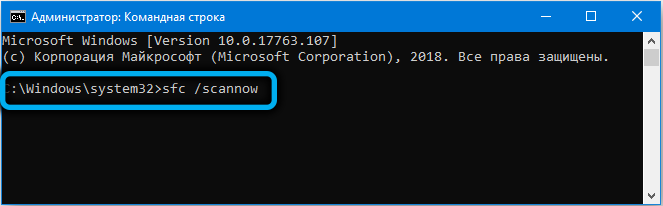
Aplanko pervadinimas
Jei jums reikia išjungti komponentą, pavyzdžiui, „LockApp“.Exe be jokios akivaizdžios priežasties įkelia kompiuterio išteklius ir neįmanoma išspręsti problemos kitaip, galite lengvai tai padaryti. Galite sustabdyti vykdomojo failo paleidimą pervardydami aplanką (mes atidarome jį į laidininką, suraskite katalogą, kuriame yra elementas, paspauskite PKM ant jo ir iš kontekstinio meniu tiesiog pakeiskite parinktį „Renmage“ - tiesiog keičiate. Tiesiog pakeiskite arba pridėkite vieną simbolį pavadinime) arba jo pašalinimą).
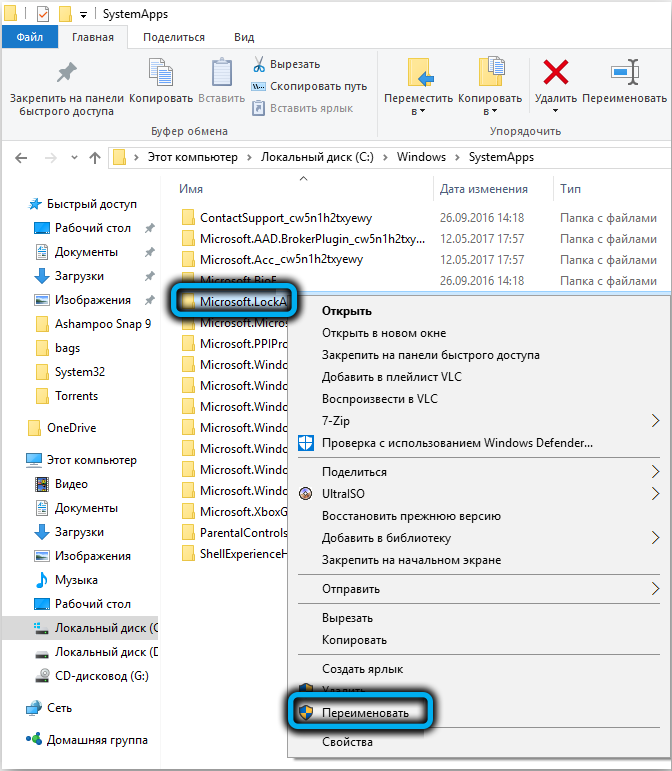
Parametro keitimas registre
Prieš atlikdami registro pakeitimus, geriau sukurti savo atsarginę kopiją, kad būtų išvengta nemalonių atsitiktinių veiksmų padarinių. Norėdami sukurti atsarginę kopiją registro meniu, turite pasirinkti „failą“ - „Eksportuoti“, nurodyti failo pavadinimą ir vietą, tada išsaugoti atitinkamą mygtuką.
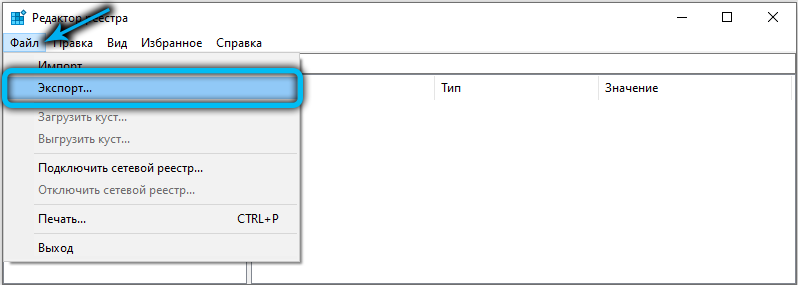
Norėdami išjungti „Lockapp“.EXE reikės atlikti šiuos veiksmus:
- Atidarykite konsolę „Atlikite“ („Win+R“) ir įveskite komandą „Regedit“, paspauskite Enter;
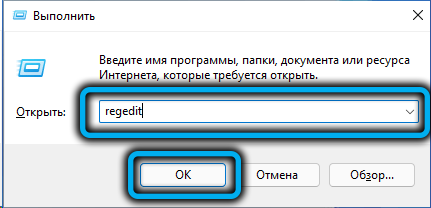
- Registro redaktoriuje einame į filialą
Hkey_local_machine \ programinė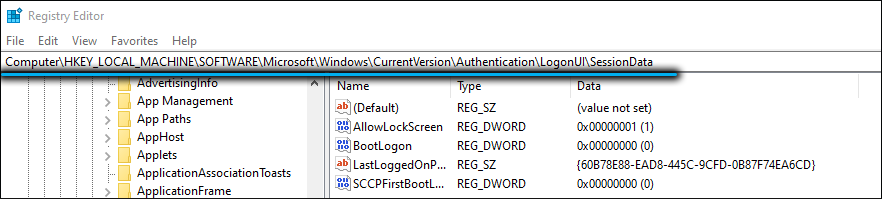
- Čia, „LateLockScreen“ parametrui, mes pakeisime vertę nuo 1 iki 0 (dvigubą parametro paspaudimą sukelia langas, kuriame mes nustatome norimą vertę ir išsaugojome atliktus pakeitimus). Įskaitant parinktį, bus įjungta - 1 vertės pasirinkimas.
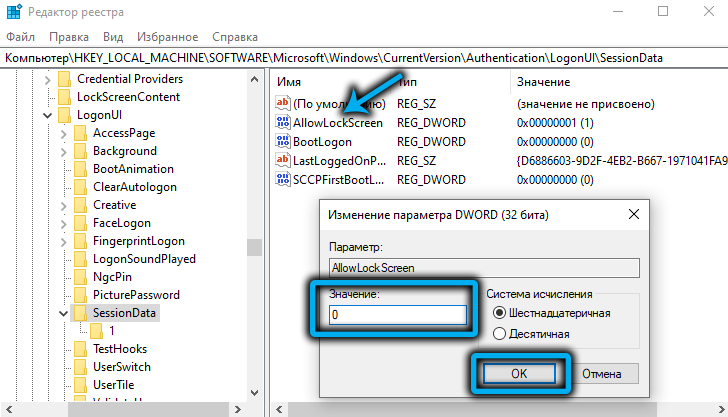
Galite pašalinti užrakto ekraną įvairiais būdais, tada, paleidę įrenginį, jis nebus rodomas prieš įvedant į sistemą.
Mes nerekomenduojame ištrinti ar atjungti „LockApp“.exe, kadangi failas nurodo sistemos programą ir leidžia fiksavimo ekranui veikti naudojant jame rodomus elementus.
- « „Logilda“ klaida.Dll išvaizdos priežastys, kaip ištaisyti
- Skyriaus išvalymo būdai rekomenduojame meniu „Windows 11“ »

